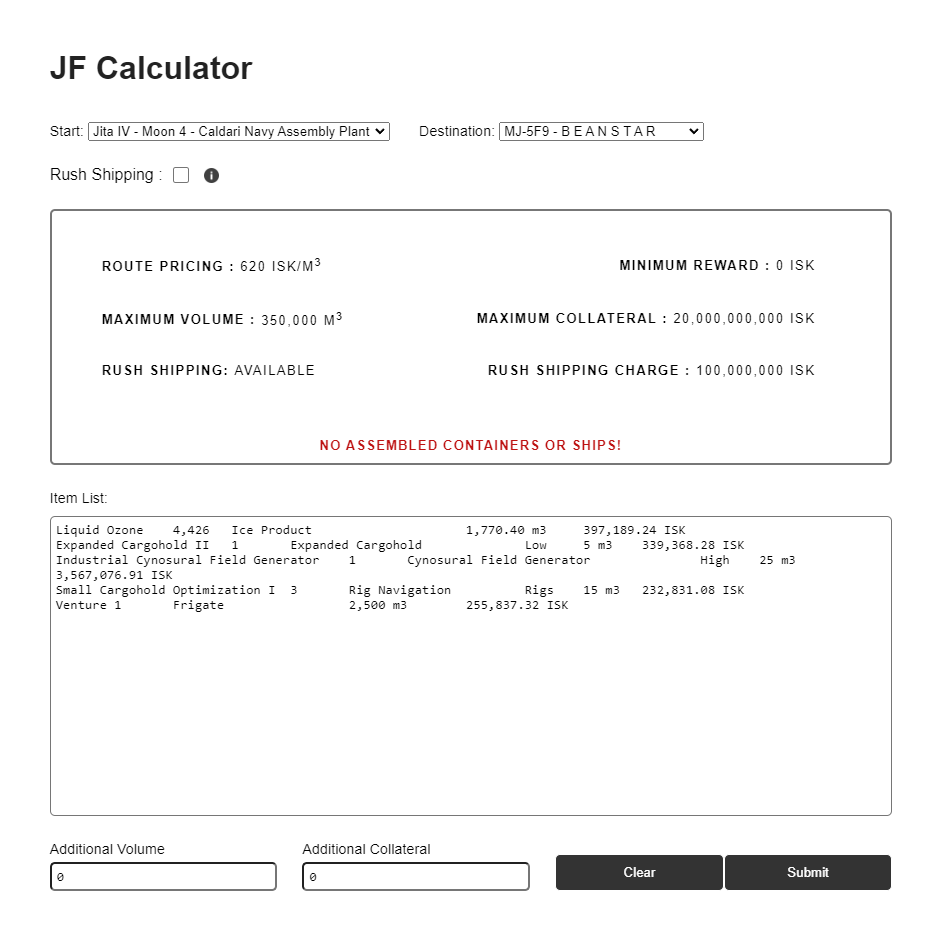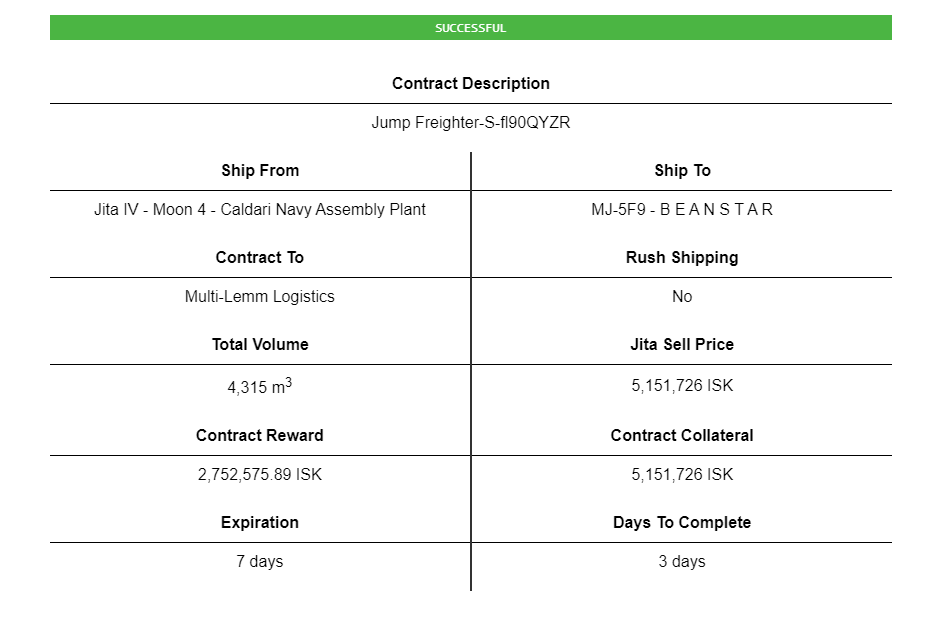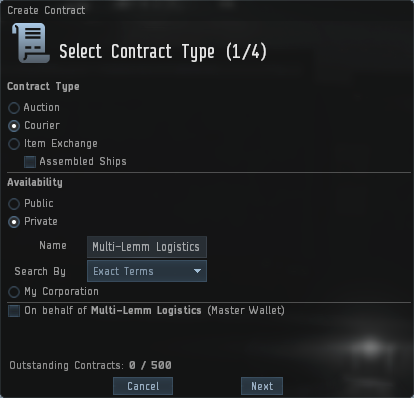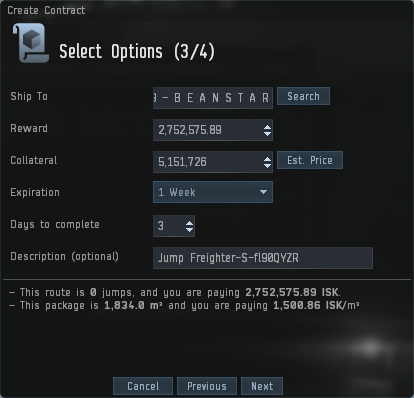What We Do我们提供什么私たちの仕事HVAD VI GØR

Hauling运输運搬FRAGT
Multi-Lemm Logistics cover all of your hauling needs. We cover nullsec, lowsec
& highsec routes.MLL满足您一切运输需求。我们的服务覆盖00和高低安路线。
Multi-Lemm Logisticsはお客様のニーズにあわせ、ハイセクからヌルセクまでのすべてのルートをカバーしています。
Multi-Lemm Logistics dækker alle dine transportbehov. Vi dækker nullsec, lowsec & highsec ruter.

Jump Freighters跳货ジャンプフレイターJUMP FREIGHTERS
We primarily use Jump Freighters to service regular routes to The Initiative.
space, see our calculator for more information on available routes我们主要使用跳货来运输通往PH星系的常规线路,请参阅计算器页面来获取更多可用路线信息。
私たちはThe Initiative.領へジャンプフレイターを定期的に運用しています。利用可能な航路の詳細については、計算機をご覧ください。
Vi bruger primært Jump Freighters til at servicere almindelige ruter til The Initiative. space, se vores lommeregner for mere information om tilgængelige ruter

Custom Contracts定制合同ジャンプフレイターの指定契約BRUGERDEFINERET KONTRAKTER
We also offer custom Jump Freighter services, for a quote please join our
Discord.我们也提供个人定制跳货服务,请加入我们的discord咨询并获取报价。
ジャンプフレイターを利用した指定輸送も承っております。お見積りはDiscordまでお問い合わせください。
Vi tilbyder også skræddersyede Jump Freighter-tjenester, for et pristilbud, tilmeld dig vores Discord.
How to setup a contract:如何创建合同ご利用の際の輸送契約の作り方SÅDAN OPSÆTTER MAN EN KONTRAKT:
- Copy the items you want to have shipped from your Inventory or Personal
Assets page, you can do this by highlighting the items and then pressing Ctrl + C.在你的机库或者个人资产页面,将你想运输的物品复制。你可以选中这些物品然后按Ctrl + C来复制。
インベントリまたは個人資産ページから出荷したいアイテムをコピーします。アイテムをハイライトしてから、Ctrl + Cキーを押します。
Kopier de varer, du vil have sendt, fra din side for inventar eller personlige aktiver. Du kan gøre dette ved at fremhæve varerne og derefter trykke på Ctrl + C.
- Select the desired route from the drop downs. Then paste the copied items into the Item List on our calculator. It should look similar to this:
下拉箭头选择你想要的路线。然后将复制好的物品粘贴到计算器的物品列表中。看起来就像这样:
ドロップダウンから希望の輸送経路を選択します。次に、コピーしたアイテムを計算機のアイテムリストに貼り付けます。このように表示されるはずです。
Vælg den ønskede rute fra dropdownmenu. Indsæt derefter de kopierede vare i varelisten på vores lommeregner. Det skal se sådan ud:
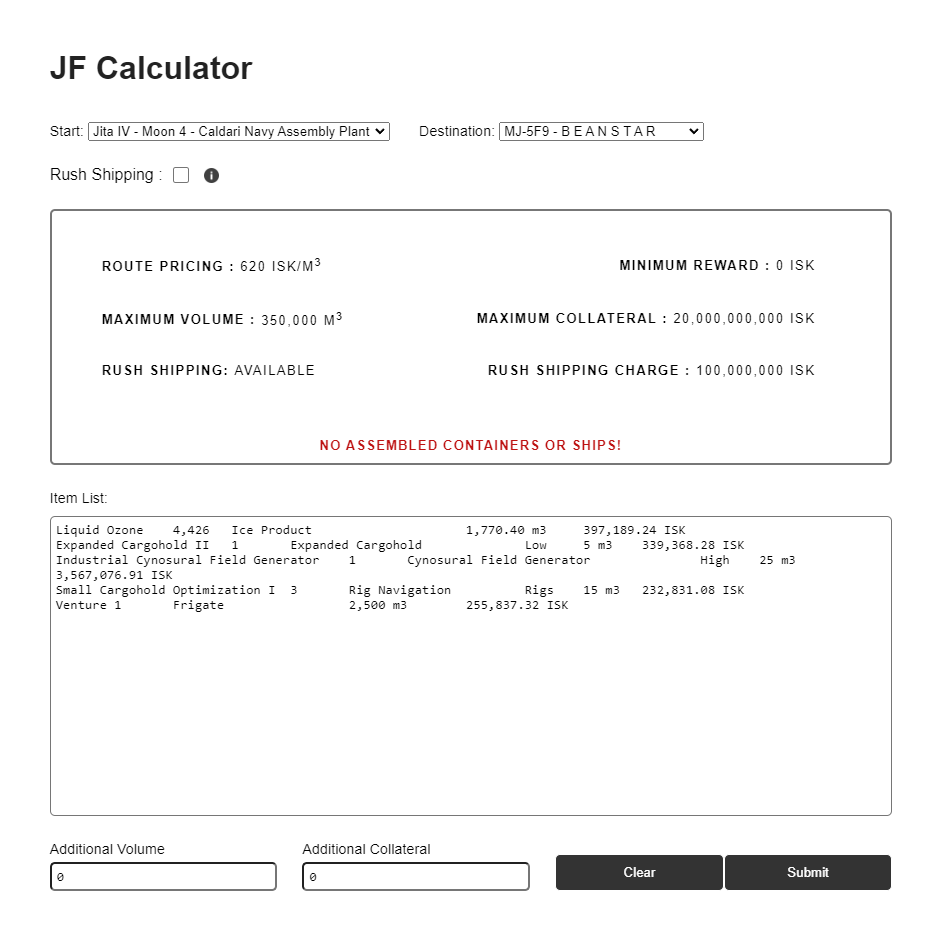
- Press the Submit button, this should generate the contract details as shown in the screenshot below. Please ensure that the output says "Successful" and has no errors:
点击提交按钮,这应该会生成像下面截图中的合同详情。请确保显示“成功”并且没有错误。
Submit ボタンを押すと、以下のスクリーンショットに示すように、契約の詳細が生成されるはずです。出力が「Successful」と表示され、エラーがないことを確認してください。
Tryk på knappen Indsend, dette skulle generere kontraktdetaljerne som vist på skærmbilledet nedenfor. Sørg for, at outputtet siger "Succesful" og ikke har nogen fejl:
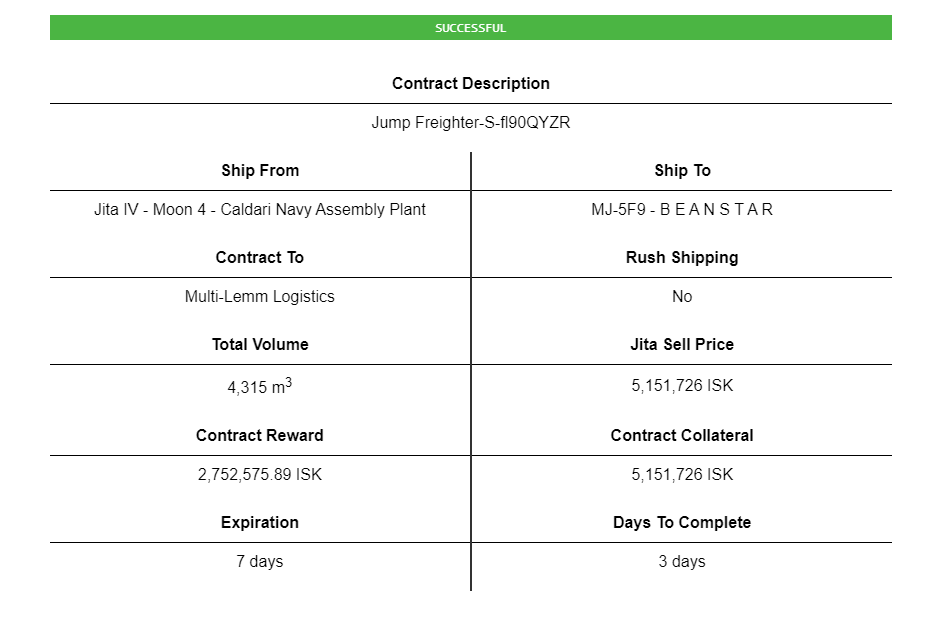
- Create a new contract in game, ensuring that you set this to a private
courier contract, as per the below screenshot:
在游戏内创建一个新合同,请确保设置为私人的快递合同,图例如下:
ゲーム内で新しい契約を作成し、以下のスクリーンショットのように非公開の輸送契約に設定することを確認します。
Opret en ny kontrakt i EVE, og sørg for, at du indstiller denne til en privat kurerkontrakt, i henhold til nedenstående skærmbillede:
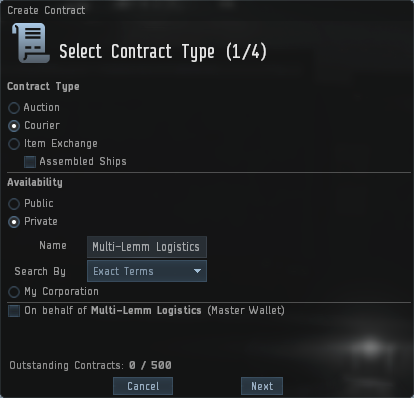
- Press "Next" and select the items that you entered into the calculator. Please ensure there are no assembled ships or containers included.
点击下一步,选择你刚才输入到计算器中的物品。请确保没有组装好的成船以及箱子。
"次へ "を押して、計算機に入力したアイテムを選択します。組み立てられた船やコンテナが含まれていないことを確認してください。
Tryk på "Næste" og vælg de varer, du har indtastet i lommeregneren. Sørg for, at der ikke er nogen samlede skibe eller containere inkluderet.
- Press "Next" again and fill in the remaining details based on the calculator output, including the description as this will ensure you receive automated eve mails about your contract. An example of this can be seen below:
再次点击下一步,按照计算器给出的信息填写剩下的合同细节,包括描述信息,以便于您能够收到我们自动发送的EVE邮件。图例如下:
再度「次へ」を押し、計算機の出力に基づいて残りの詳細を記入します。説明文を記入すると、契約に関するゲーム内メールが自動的に送信されるようになります。以下はその例です。
Tryk på "Næste" igen og udfyld de resterende detaljer baseret på lommeregnerens output, inklusive beskrivelsen, da dette vil sikre, at du modtager automatiske eve-mails om din kontrakt. Et eksempel på dette kan ses nedenfor:
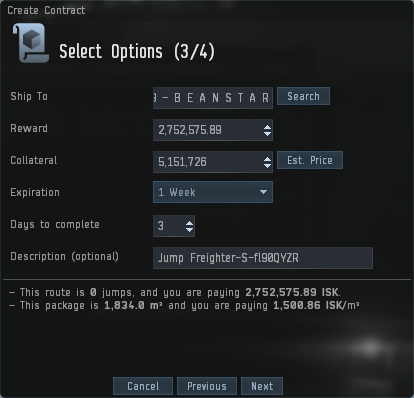
- Once you've ensured all the details are correct press "Next" again, you will be presented with a confirmation screen which outlines all of the contract details. Ensure this matches the calculator output and then hit "Finish"
在您确保所有信息填写正确后,点击下一步,您将会看到包含合同细节的确认页面。确保这些信息和计算器显示的一致,并点击完成。
すべての詳細が正しいことを確認したら、もう一度"次へ"を押すと、契約の詳細がすべて表示される確認画面が表示されます。これが電卓の出力と一致することを確認し、"完了"を押してください。
Når du har sikret dig, at alle detaljerne er korrekte, tryk på "Næste" igen. Du vil blive præsenteret for en bekræftelsesskærm, som skitserer alle kontraktdetaljerne. Sørg for, at dette stemmer overens med regnemaskinens output, og tryk derefter på "Udfør"